こんにちは、秘書・人事の黒木です。
みなさんはコロナの影響で使い始めたビデオ会議ツールにも、少しずつ慣れてきたでしょうか。
以前書いたZoomの機能を説明する記事「オンラインMTG・オンライン飲み会が捗る3つのZoom機能紹介(画面共有・ホワイトボード・ブレイクアウトルーム)」を、今でも多くの方に読んでいただいています。そこで、今回は新たに追加されたZoomの新機能について紹介したいと思います。
先日、Zoomが新しい機能を搭載するアップデートがニュースになっていました。今回のZoomアップデートはVer5.2.0で、8月4日に行われました。
いくつかのバージョンアップがあるなかで、注目なのが「PPTをバーチャル背景にできる」という機能。これまでPPTを画面共有で説明しているときには、話し手の顔が見えず、身振り手振りでの説明ができないという難点がありました。
しかし、今回のアップデートにより、PPTを共有しながらスライドを指さして説明するといったことが可能になったのです。今日は実際の画面を見ながら説明していきたいと思います。
まず、画面共有のはじめ方はいつも通り、画面下のメニューから選択します。
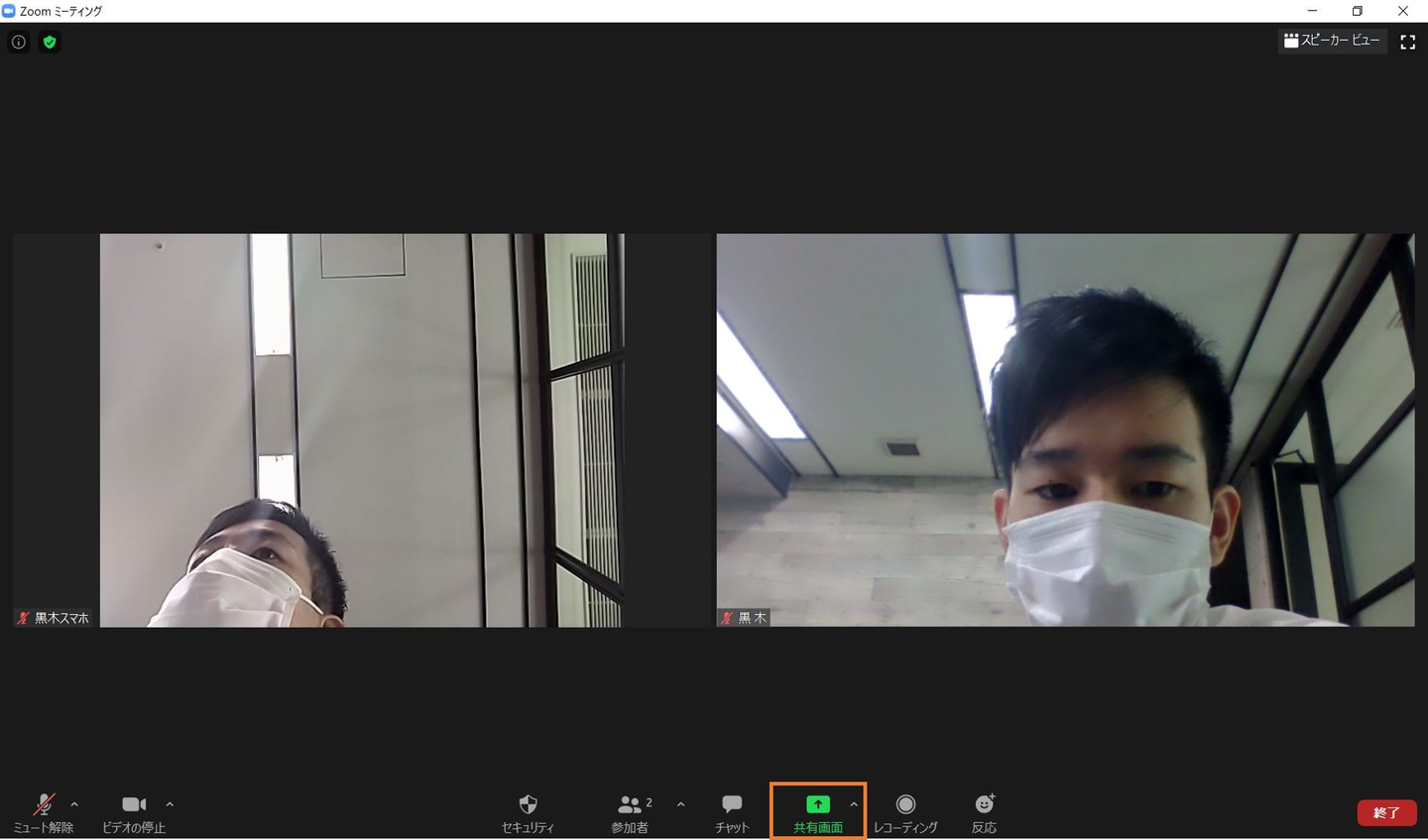
ポップアップが出てきたら、通常は「ベーシック」が選択されているタブを「詳細」に切り替えます。

そして、左端の「バーチャル背景としてのPowerPoint」を選択します。
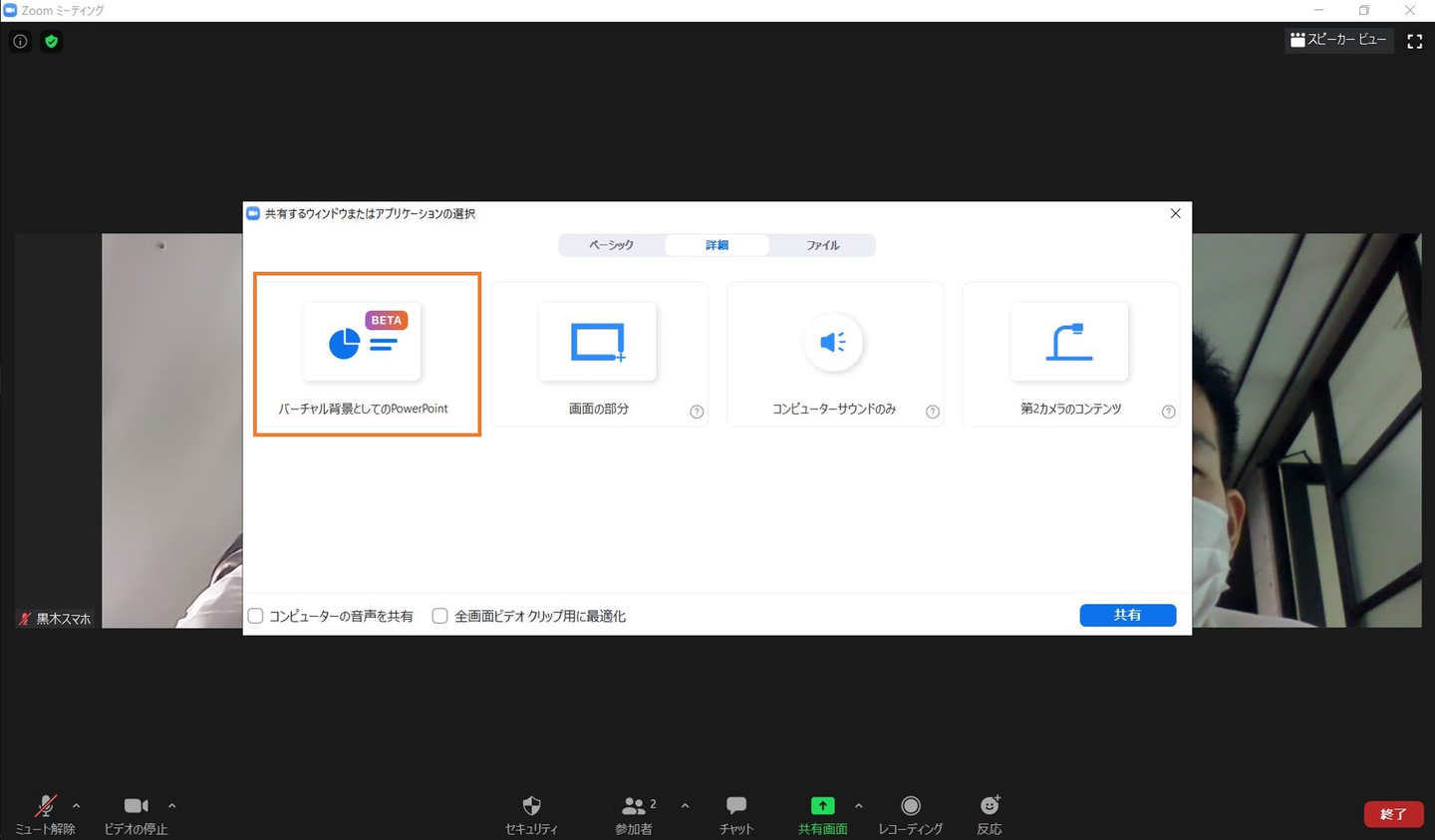
すると、背景に設定するPPTを選ぶウィンドウが表示されます。
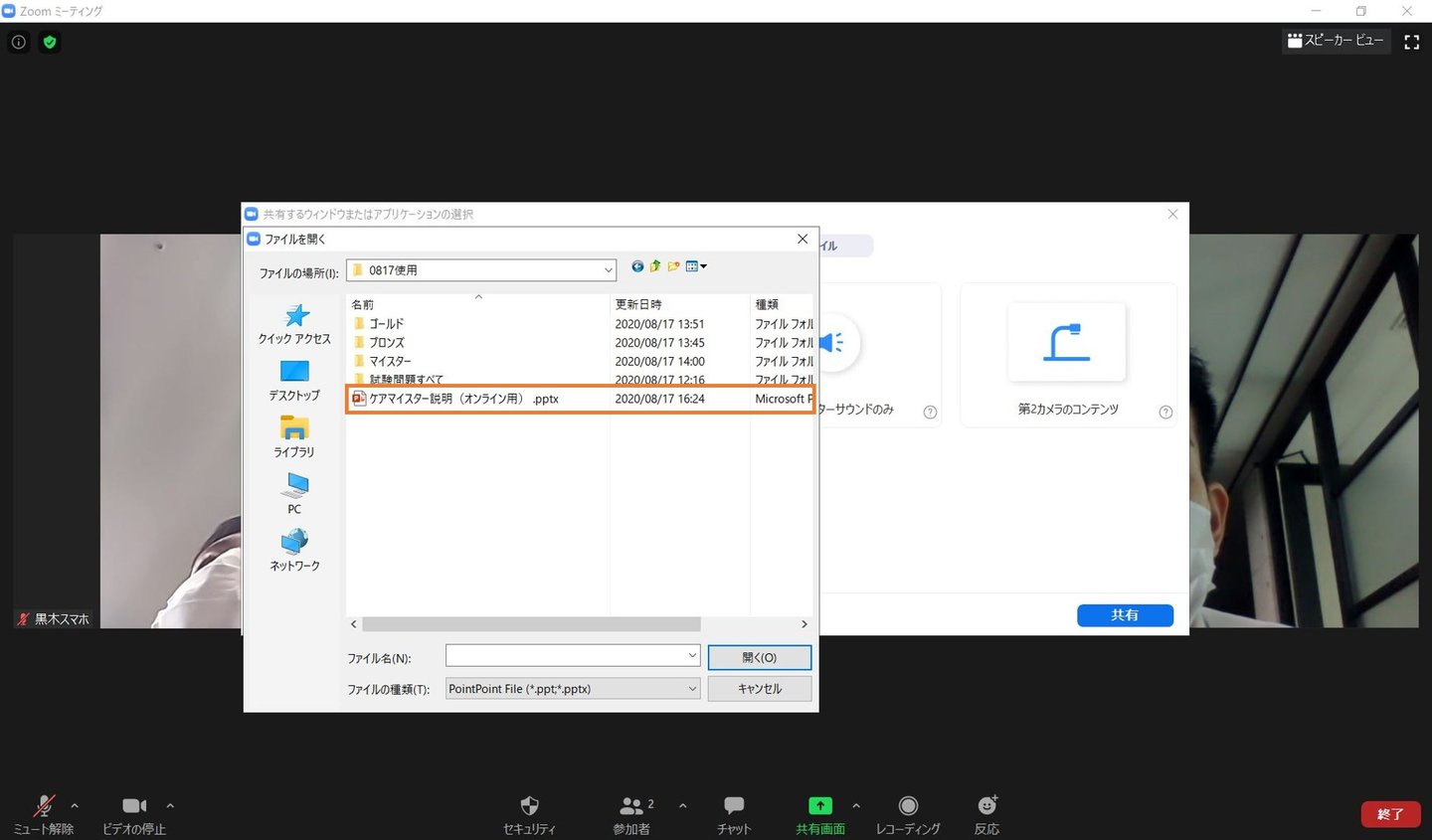
ファイル選択画面で使用したいPPTを選べば、下記のようなかたちでPPTが表示されます。

1つ難点なのは、上記のように、バーチャル背景に対応していないPCではPPT上の表示がうまくいかないということです。
通常の画面共有とは異なり、バーチャル背景としてPPTを表示するため、
・PCがバーチャル背景に対応していること
・話者が共有元となるPCの正面にいること
が必要になります。
気を取り直して、アップデート直後にテレビ会議用のPCで表示した際の成功例を見ていきましょう。
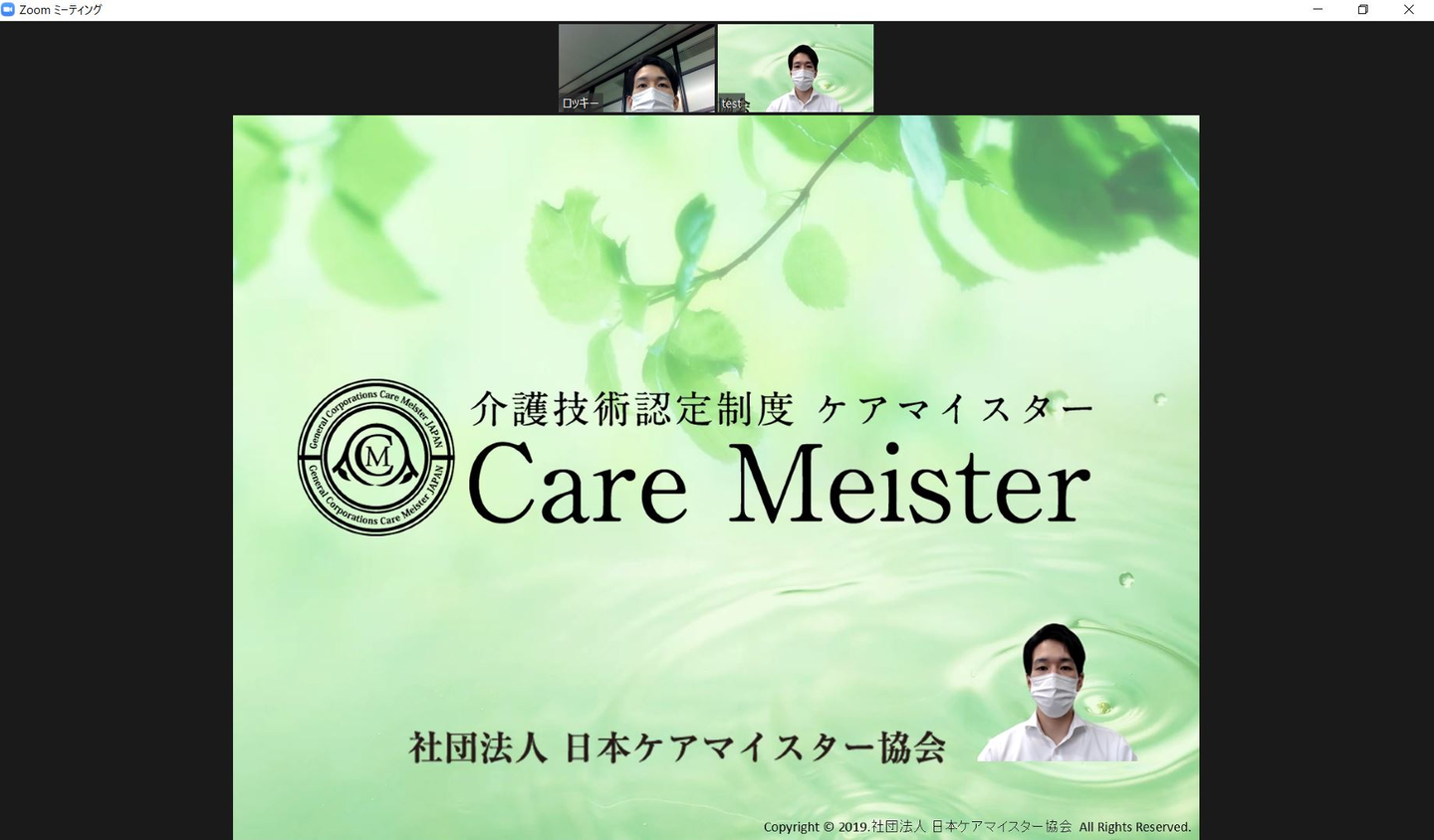
上記が表示良い感じバージョンです。
また、PPTをバーチャル背景にしているときには自分の表示サイズは自由に調整することができ、もう少し主張するとこんな感じに。
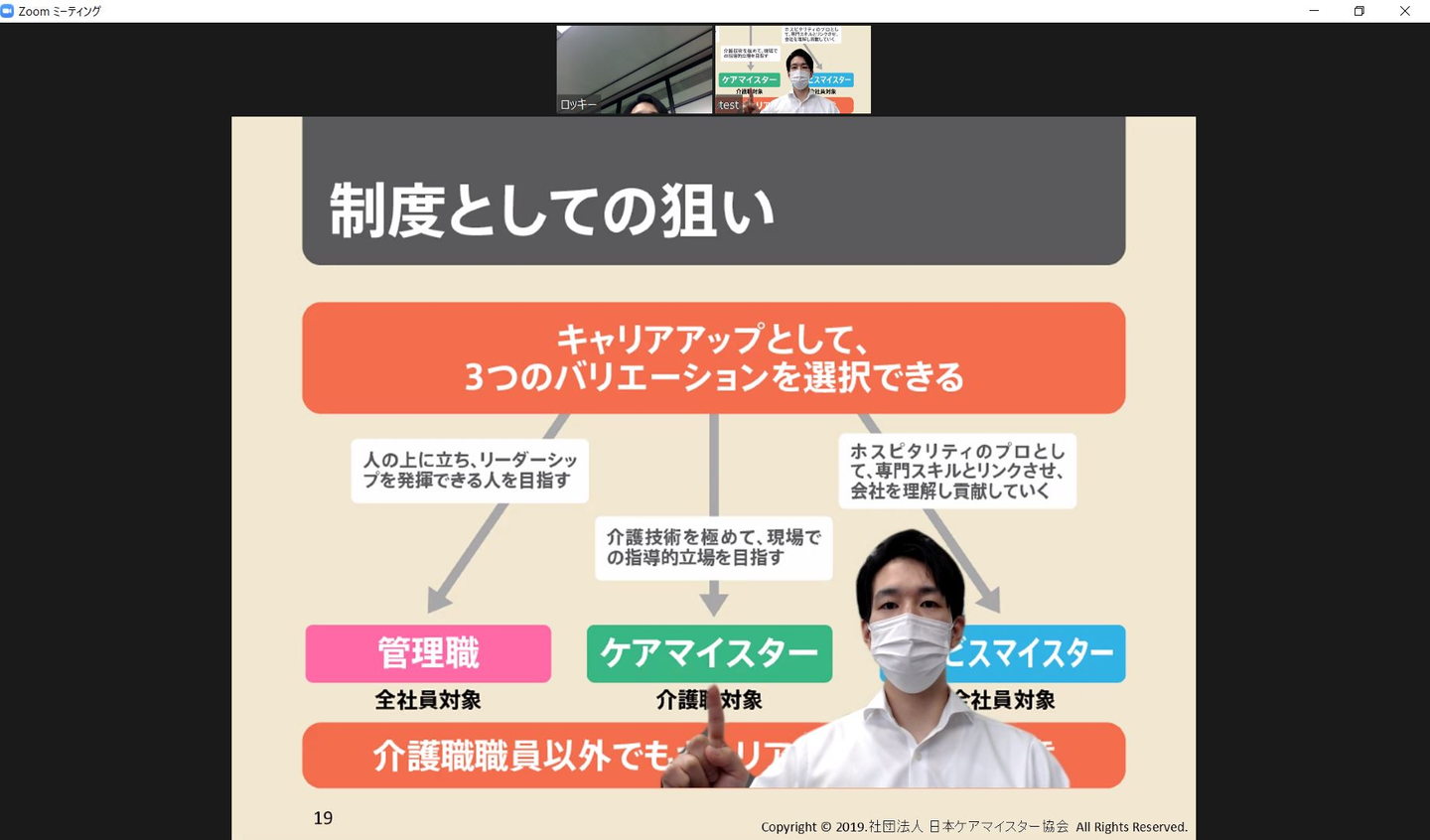
大事なポイントを説明するときには体に角度をつけると、
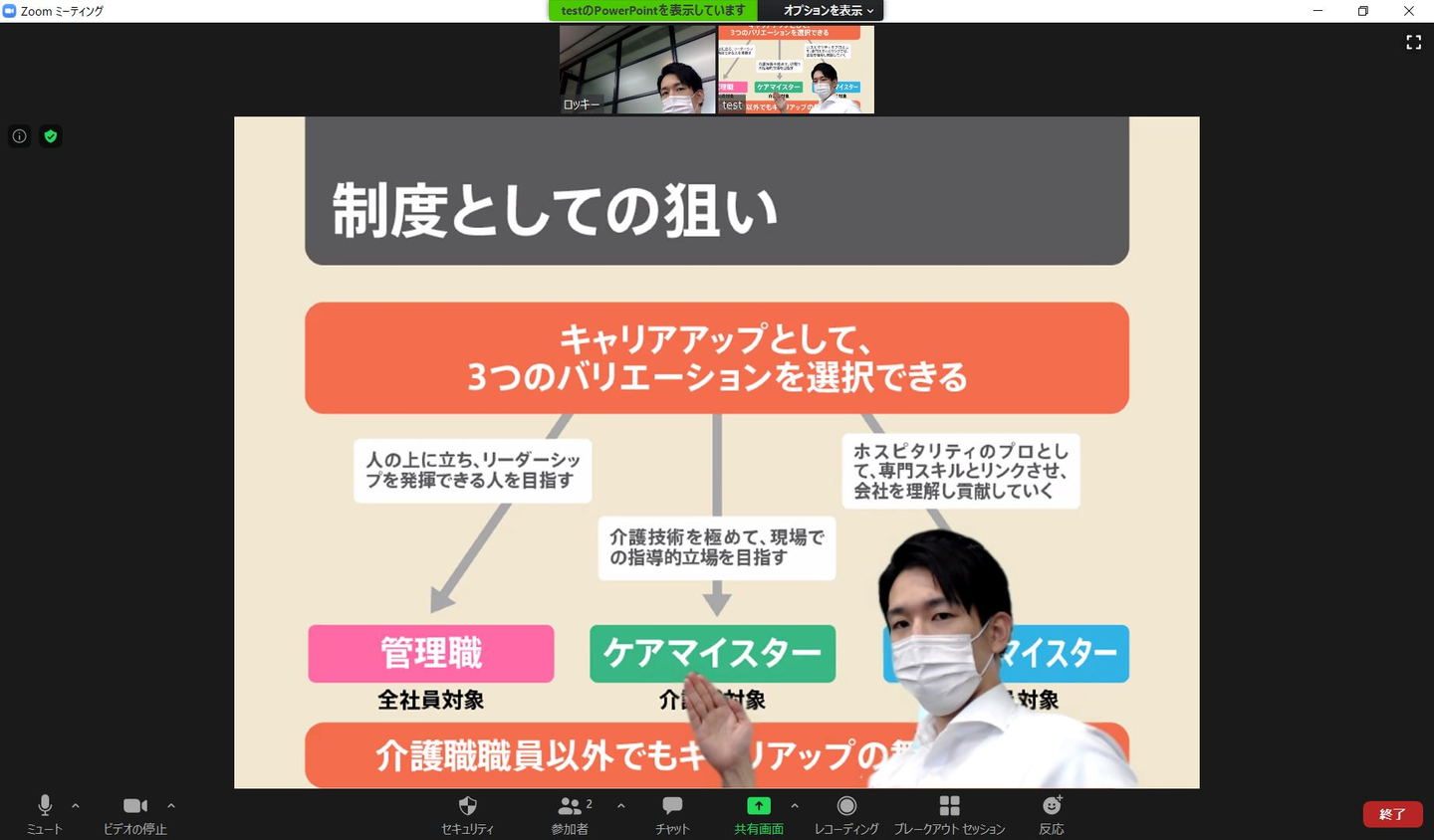
それっぽさがでます。
このようなかたちで、うまく使いこなすことができれば良い感じのオンラインでも良い感じのプレゼンができそうな今回のアップデート。ぜひみなさんもZoomを最新版に更新して、チャレンジしてみてください。
今後もZoomに新しい使い方が増えたり、より便利に使える活用方法を知った際にはこちらで紹介しますね。それではまた。


/assets/images/4874364/original/a497554a-6f02-48c3-b4c7-de9c17cb76da?1586401612)

/assets/images/4874364/original/a497554a-6f02-48c3-b4c7-de9c17cb76da?1586401612)

